iPhone là một trong những dòng điện thoại nổi tiếng được rất nhiều người tin dùng tuy nhiên trong quá trình sử dụng, gặp phải lỗi là điều không thể tránh khỏi. Nếu gặp phải lỗi iPhone không lên nguồn bạn đừng lo lắng hãy thao khảo các sửa lỗi iPhone không lên nguồn theo hướng dẫn dưới đây.
- Khắc phục lỗi iPhone, iPad bật không lên màn hình
- Fix lỗi Samsung không lên nguồn khi rơi vào nước, va đập mạnh...
- iPhone lỗi 3014, fix lỗi 3014 khi Restore iPhone iPad
- Cách sửa lỗi Samsung S20 không bật và tắt nguồn được
- Cách sửa lỗi iPhone tự tắt nguồn bật không lên
Ngay khi tỉnh dậy mỗi sáng bạn thường mở iPhone để kiểm tra các tin nhắn trên mạng xã hội. Sáng nay mọi thứ đã khác - màn hình iPhone của bạn là một màu đen tuyền và dường như không có gì hoạt động. Bạn định làm gì? Nếu iPhone bật không lên nguồn, bạn có thể nghĩ rằng mình sẽ cần mua một chiếc điện thoại mới. Điều đó có thể đúng nếu vấn đề nghiêm trọng, nhưng trước đó, bạn hãy áp dụng một số cách sửa lỗi iPhone không lên nguồn mà bài viết chia sẻ sau đây.

Hướng dẫn các cách sửa lỗi iPhone không lên nguồn
1. Tại sao iPhone bật không lên nguồn?
Nếu không phải do can kiệt pin, thì nguyên nhân cơ bản của vấn đề là do các thành phần phần mềm hoặc phần cứng. Trong những thiết bị cũ, các sự cố về điện thường được quy cho thiệt hại phần cứng và chủ yếu là do hao mòn. Nhưng đối với những chiếc iPhone mới không bật lên nguồn, có thể là do pin hết hoặc màn hình bị kẹt ở màn hình đen.
Nói chung, bạn có thể thu hẹp vấn đề với 3 nguyên nhân chính sau:
- Một trục trặc phần mềm ngăn cản màn hình khởi động. Điện thoại có lẽ đã bật nhưng đang ngủ, và bạn cần khởi động lại để đánh thức nó.
- Điện thoại đã chết và nó không nhận sạc.
- Có một vấn đề nghiêm trọng về phần cứng với điện thoại.
2. Cách sửa lỗi iPhone không lên nguồn
2.1. Sạc pin iPhone
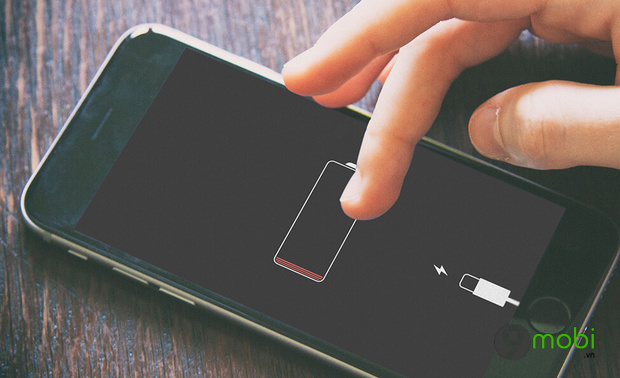
Đó là điều hiển nhiên. Hãy đảm bảo pin của iPhone đã được sạc đầy. Để kiểm tra điều này, bạn cắm sạc iPhone vào ổ điện hoặc máy tính. Đợi trong vòng 15-30 phút. Nó có thể tự động khởi động hoặc cũng có thể bạn cần ấn giữ nút nguồn để bật iPhone. Nếu bạn nghi ngờ điện thoại của mình hết pin nhưng sạc không vào thì có thể bộ sạc hoặc cáp của bạn bị lỗi. Hãy thử sử dụng một bộ sạc khác để kiểm tra lại.
2.2. Khởi động lại iPhone
Nếu màn hình iPhone bị đen hoặc đóng băng và bạn chắc chắn đó không phải là vấn đề về pin thì hãy thử khởi động lại iPhone của bạn. Việc khởi động lại như vậy sẽ không xóa nội dung hoặc danh bạ trên thiết bị. Bạn có thể thử làm điều này ngay cả khi màn hình xuất hiện màu đen hoặc các nút không phản hồi. Để thực hiện, bạn giữ nút nguồn ở trên cùng bên phải hoặc bên cạnh phải của điện thoại trong vài giây. Nếu điện thoại tắt, nó sẽ bật. Nếu nó bật, bạn có thể thấy thanh trượt tắt điện thoại trên màn hình.
2.3. Thực hiện Hard Reset
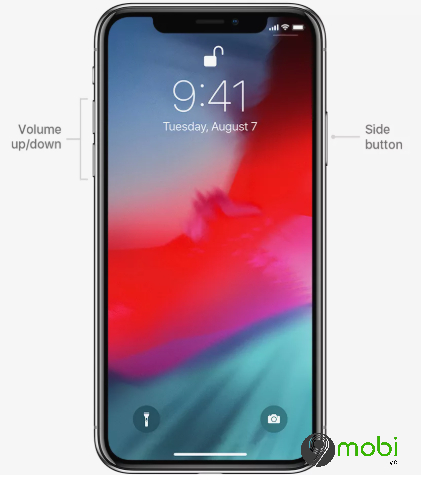
Hãy thử thực hiện Hard Reset nếu cách khởi động lại tiêu chuẩn không hiệu quả. Có thể iPhone đã được bật nhưng bị kẹt trong màn hình đen. Điều này thường xảy ra khi một tệp hệ thống bị hỏng hoặc bị hủy hoại bởi một số phần mềm độc hại. Giải pháp khắc phục đơn giản nhưng hiệu quả nhất là buộc khởi động lại. Đây là phương pháp thay thế cho cách khởi động lại một chiếc điện thoại bị kẹt hoặc không phản hồi. Nó sẽ giết chết tất cả các ứng dụng thất thường và khắc phục ngay các dịch vụ bị hỏng khiến hệ thống iPhone bị sập. Bạn thực hiện như sau:
- Đối với iPhone 8 trở lên: Nhấn vào nút tăng âm lượng và nhanh chóng thả tay. Sau đó, nhấn vào nút giảm âm lượng và nhanh chóng thả tay. Cuối cùng, ấn giữ nút nguồn cho đến khi logo Apple xuất hiện.
- Đối với iPhone 7 và iPhone 7 Plus: Nhấn giữ đồng thời nút nguồn và nút giảm âm lượng trong vòng 10 giây cho đến khi logo Apple xuất hiện.
- Đối với iPhone 6S trở xuống: Nhấn giữ đồng thời nút Home và nút nguồn trong vòng 10 giây cho đến khi logo Apple xuất hiện.
Việc này không ảnh hưởng đến các thông tin được lưu trữ trong bộ nhớ điện thoại, vì vậy bạn không cần thiết phải sao lưu dữ liệu. Nếu cách này không hiệu quả, bạn hãy chuyển sang cách tiếp theo.
2.4. Khôi phục cài đặt gốc
Đôi khi, cách tốt nhất là khôi phục lại cài đặt gốc của thiết bị hay còn được gọi là Factory Reset. Điều này sẽ xóa toàn bộ dữ liệu và cài đặt của bạn. Do đó, hãy sao lưu dữ liệu trước khi thực hiện. Để khôi phục cài đặt gốc của thiết bị, bạn làm theo các bước sau:
Bước 1: Kết nối iPhone với máy tính bằng dây cáp và mở iTunes. Bạn sẽ nhìn thấy biểu tượng iPhone nằm ở khu vực phía trên bên trái của cửa sổ iTunes.
Bước 2: Nếu không thấy nhìn thấy biểu tượng iPhone trong iTunes, nó có thể nằm trong chế độ Recovery. Bạn thực hiện như sau:
- Trên iPhone 8 trở lên: Nhấn vào nút tăng âm lượng và nhanh chóng thả tay. Sau đó, nhấn vào nút giảm âm lượng và nhanh chóng thả tay. Cuối cùng, ấn giữ nút nguồn cho đến khi màn hình Recovery Mode xuất hiện.
- Trên iPhone 7 và iPhone 7 Plus: Ấn giữ đồng thời nút nguồn và nút giảm âm lượng cho đến khi màn hình Recovery Mode xuất hiện.
- Trên iPhone 6S trở xuống: Ấn giữ đồng thời nút Home và nút nguồn cho đến khi màn hình Recovery Mode xuất hiện.
Bước 3: Sau khi iPhone của bạn trong chế độ Recovery Mode, bạn click vào biểu tượng thiết bị trong iTunes.
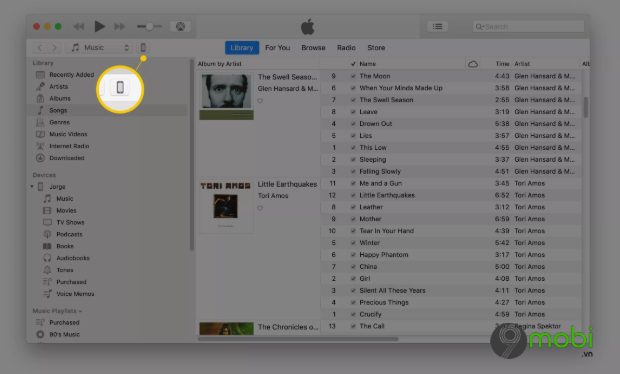
Bước 4: Nhấp chuột vào nút Restore iPhone.
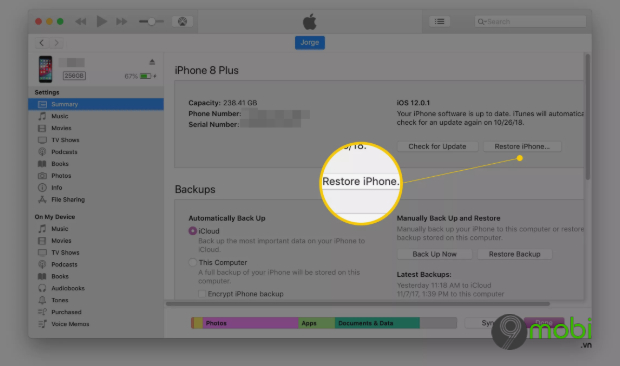
Bước 5: Bạn sẽ được nhắc sao lưu iPhone của mình. Nếu đã thực hiện sao lưu gần đây, bạn có thể bỏ qua bước này, nhưng tốt nhất vẫn nên sao lưu để đảm bảo chắc chắn.
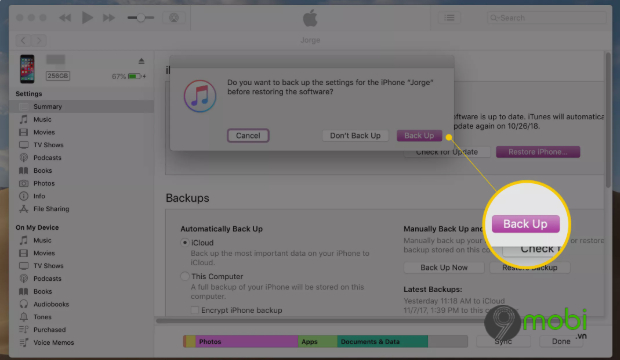
Bước 6: Click vào nút Restore trong cửa sổ xác nhận nếu bạn đã sẵn sàng và chờ iPhone khởi động lại sau vài phút.
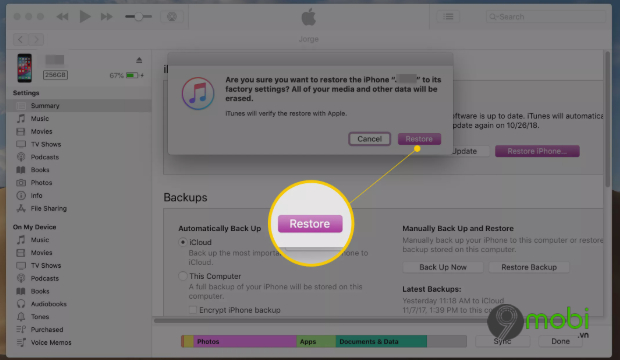
Bước 7: Bây giờ, bạn iPhone của bạn đã trở về trạng thái như ngày đầu bạn có nó. Bạn có thể giữ nguyên hoặc khôi phục lại từ sao lưu.
2.5. Đưa iPhone vào chế độ DFU
Trong một số trường hợp, iPhone của bạn bật không lên do nó không khởi động hoặc mắc kẹt tại biểu tượng Apple. Điều này có thể xảy ra sau khi jailbreak hoặc khi bạn cố gắng cài đặt bản cập nhật OS và nó thất bại. Nếu bạn đang gặp phải vấn đề này, hãy đưa iPhone vào chế độ DFU bằng cách sau:
Bước 1: Hãy đảm bảo iTunes đang được mở và bạn đã tắt nguồn điện thoại. Kết nối iPhone với máy tính.
Bước 2: Ấn giữ nút nguồn trong 3 giây và thả tay.
Bước 3: Ấn giữ đồng thời nút giảm âm lượng và nút nguồn trong khoảng 10 giây.
Đối với iPhone 6 trở xuống, bạn ấn giữ đồng thời nút nguồn và nút Home trong khoảng 10 giây.
Bước 4: Thả tay khỏi nút nguồn nhưng vẫn ấn giữ nút giảm âm lượng (trên iPhone 6 trở xuống, bạn vẫn ấn giữ nút Home) trong vòng 5 giây.
Bước 5: Nếu màn hình vẫn là một màu đen tuyền và không có gì xuất hiện, iPhone đang trong chế độ DFU. Thực hiện theo hướng dẫn trên màn hình trong iTunes.
2.6. Reset cảm biến tiệm cận (Proximity Sensor)
Một trường hợp hiếm hoi gây ra lỗi iPhone không lên màn hình là sự cố trong cảm biến tiệm cận làm tối màn hình khi bạn đưa điện thoại sát lên mặt. Điều này khiến màn hình bị tối ngay cả khi điện thoại vẫn đang bật và không ở gần mặt bạn. Để đặt lại cảm biến tiệm cận của iPhone, bạn thực hiện như sau:
- Thực hiện Hard Reset với hướng dẫn đã được chia sẻ ở trên.
- Khi điện thoại khởi động lại, màn hình sẽ hoạt động.
- Chạm vào ứng dụng Settings > General > Reset > Reset All Settings. Điều này sẽ xóa tất cả các tùy chọn và cài đặt của bạn trên iPhone, nhưng sẽ không xóa dữ liệu của bạn.
https://9mobi.vn/cach-sua-loi-iphone-khong-len-nguon-26750n.aspx
Nếu iPhone của bạn vẫn trong tình trạng bật không lên sau khi đã áp dụng tất cả các giải pháp này thì vấn đề có thể là quá nghiêm trọng để tự khắc phục. Lúc này, bạn nên đi đến trung tâm dịch vụ gần nhất của Apple hoặc cửa hàng uy tín để nhận sự giúp đỡ.